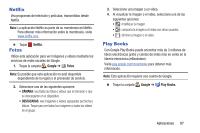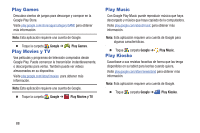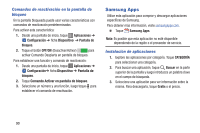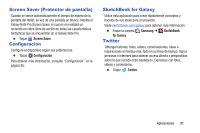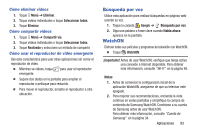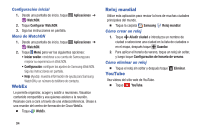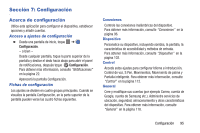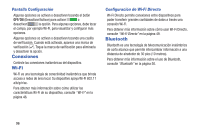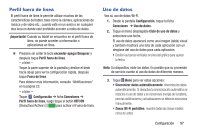Samsung SM-T900 User Manual Generic Wireless Sm-t900 Galaxy Tab Pro Kit Kat Sp - Page 96
Video
 |
View all Samsung SM-T900 manuals
Add to My Manuals
Save this manual to your list of manuals |
Page 96 highlights
Video Utilice esta aplicación para reproducir archivos de video. Ⅲ Toque Video. Nota: Algunos formatos de archivos no se apoyan dependiendo del software instalado en su dispositivo. Algunos archivos podrían reproducirse incorrectamente dependiendo del método de codificación usado. Cómo reproducir videos Seleccione un video para reproducirlo. 1 23 4 5 6 7 89 10 11 12 13 8 92 1. Nombre de archivo. 2. Utilice el reproductor emergente. 3. Busque dispositivos habilitados con DLNA. 4. Acceda a opciones adicionales. 5. Toque para ver el control de volumen, y después toque y deslice en la escala para ajustar el volumen. También puede presionar la tecla de volumen en el costado del dispositivo para ajustar el volumen de reproducción. 6. Visualice el control de volumen (5) y toque este icono para acceder a los ajustes de SoundAlive. 7. Avance o retroceda arrastrando la barra. 8. Toque cualquier lado de los controles para reposicionar hacia la izquierda o hacia la derecha. 9. Cambie al modo de pantalla dividida y muestre miniaturas de videos en la parte izquierda de la pantalla. 10. Reanude la reproducción del video actualmente en reproducción o salte al video anterior. Toque sin soltar para retroceder rápidamente. 11. Ponga en pausa y reanude la reproducción. 12. Avance al siguiente video. Toque sin soltar para avanzar rápidamente. 13. Cambie la relación de aspecto.